Konfigurace postupných upgradů ve škálovacích sadách virtuálních počítačů
Použití zásad postupného upgradu je nejbezpečnější způsob, jak aplikovat aktualizace na instance ve škálovací sadě virtuálních počítačů. Provádění aktualizací v dávkách zajišťuje, že vaše škálovací sada udržuje počet instancí dostupných pro přenosy dat, což znamená, že k provedení změny nemusíte brát celou úlohu.
Zásady postupného upgradu jsou nejvhodnější pro produkční úlohy.
Poznámka:
Pokud chcete nakonfigurovat upgrady MaxSurge, zaregistrujte následující příznak funkce:
Register-AzProviderFeature -FeatureName MaxSurgeRollingUpgrade -ProviderNamespace Microsoft.Compute
Pokud chcete aktualizovat referenční verzi image během upgradu, zaregistrujte následující příznak funkce:
Register-AzProviderFeature -FeatureName ImageReferenceUpgradeForVmoVMs -ProviderNamespace Microsoft.Compute
Požadavky
Při použití zásad postupného upgradu ve škálovacích sadách virtuálních počítačů s flexibilní orchestrací musí škálovací sada také použít rozšíření stavu aplikace k monitorování stavu aplikace.
Při použití zásad postupného upgradu ve škálovacích sadách virtuálních počítačů s jednotnou orchestrací musí mít škálovací sada také sondu stavu nebo k monitorování stavu aplikace použít rozšíření stavu aplikace.
Pokud připojíte virtuální počítač ke škálovací sadě virtuálních počítačů, měl by mít připojený virtuální počítač také rozšíření stavu aplikace. Pokud připojený virtuální počítač nemá nakonfigurované rozšíření stavu a hlásí stav aplikace, může to mít vliv na postupný upgrade.
Koncepty
Upgrade režimu zásad vs. zásady postupného upgradu
Režim zásad upgradu a zásady postupného upgradu jsou vnořené, ale samostatná nastavení zásad upgradu. To znamená, že i když vaše škálovací sada může používat režim zásad automatického nebo ručního upgradu, stále existuje přidružená zásada postupného upgradu. Tato zásada postupného upgradu má výchozí nastavení, ale dá se nakonfigurovat také tak, aby splňovala vaše obchodní potřeby.
"properties": {
"upgradePolicy": {
"mode": "<Automatic, Manual, Rolling>",
"rollingUpgradePolicy": {
"maxBatchInstancePercent": 20,
"maxUnhealthyInstancePercent": 20,
"maxUnhealthyUpgradedInstancePercent": 20,
"pauseTimeBetweenBatches": "PT2S",
"MaxSurge": "false"
}
}
}
U aktualizací modelu škálovací sady bude režim zásad upgradu určovat, jak se instance ve škálovací sadě aktualizují.
Důležité
Pokud používáte automatické upgrady imagí operačního systému nebo automatické upgrady rozšíření, tato funkce nepoužívá režim zásad upgradu. Místo toho tyto funkce používají nastavení konfigurace zásad postupného upgradu k provádění postupných upgradů.
Nastavení konfigurace zásad postupného upgradu
| Nastavení | Popis |
|---|---|
| Velikost dávky postupného upgradu % | Určuje, kolik z celkového počtu instancí škálovací sady chcete upgradovat najednou. Příklad: Velikost dávky 20 % v případě, že máte ve škálovací sadě 10 instancí, výsledkem jsou dávky upgradu se dvěma instancemi. |
| Pozastavení času mezi dávkami (s) | Určuje, jak dlouho má škálovací sada čekat mezi dokončením dávky upgradu a spuštěním nové. Příklad: Doba pozastavení 10 sekund znamená, že po úspěšném dokončení dávky bude škálovací sada čekat 10 sekund před přechodem na další dávku. |
| Maximální početinstancích | Určuje celkový počet instancí, které je možné označit jako poškozené před a během postupného upgradu. Příklad: Maximální nezdravá instance % z 20 znamená, že pokud máte škálovací sadu 10 instancí a více než dvě instance v celé sestavě škálovací sady, která není v pořádku, zastaví se postupný upgrade. |
| Maximální počet upgradu v pořádku – % | Určuje celkový počet instancí, které je možné po upgradu označit jako poškozené. Příklad: Maximální nezdravý upgrade % z 20 znamená, že pokud máte škálovací sadu 10 instancí a více než dvě instance v sestavě škálovací sady po upgradu, která není v pořádku, upgrade se zruší. |
| Stanovení priority instancí, které nejsou v pořádku | Informuje škálovací sadu o upgradu instancí, které hlásí, že nejsou v pořádku, a teprve potom upgraduje sestavy instancí jako v pořádku. Příklad: Pokud se některé instance ve vašem měřítku při zahájení postupného upgradu nezdaří nebo nejsou v pořádku, škálovací sada tyto instance nejprve aktualizuje. |
| Povolení upgradu mezi zónami | Umožňuje škálovací sadě ignorovat hranice zóny dostupnosti při určování dávek. Tento postup v podstatě umožňuje postupnému upgradu zacházet se škálovací sadou jako s regionálním nasazením namísto zónového nasazení. |
| MaxSurge | Nové instance se vytvářejí v dávkách pomocí nejnovějšího modelu škálování. Jakmile se dávka nových instancí úspěšně vytvoří a označí jako v pořádku, škálovací sada pak odstraní instance v dávkách odpovídajících starému modelu škálovací sady. To bude pokračovat, dokud nebudou všechny instance aktuální. upgrade se zajištěním provozu a zajištěním provozu služby v průběhu událostí upgradu může pomoct zvýšit dobu provozuschopnosti služby. Další informace naleznete v tématu MaxSurge rolling upgrades. |
| Vrácení neúspěšných instancí při porušení zásad (pouze jednotná orchestrace) | Vrácení neúspěšných instancí do předchozího modelu v případě porušení zásad postupného upgradu |
Nastavení nebo aktualizace zásad postupného upgradu
Zásady postupného upgradu je možné nakonfigurovat během vytváření škálovací sady. Vzhledem k tomu, že zásady postupného upgradu vyžadují úspěšné monitorování stavu aplikace a existují konkrétní nastavení, která určují, jak se upgrady dokončí, doporučujeme nejprve vytvořit škálovací sadu pomocí režimu ručního upgradu. Jakmile ověříte, že se stav aplikace úspěšně hlásí, aktualizujte zásady upgradu z ručního na postupné.
Vyberte škálovací sadu virtuálních počítačů, pro kterou chcete změnit zásady upgradu. V nabídce v části Nastavení vyberte Upgradovat zásadu a z rozevírací nabídky vyberte Rolling – Upgrades roll out in batches with optional pause.
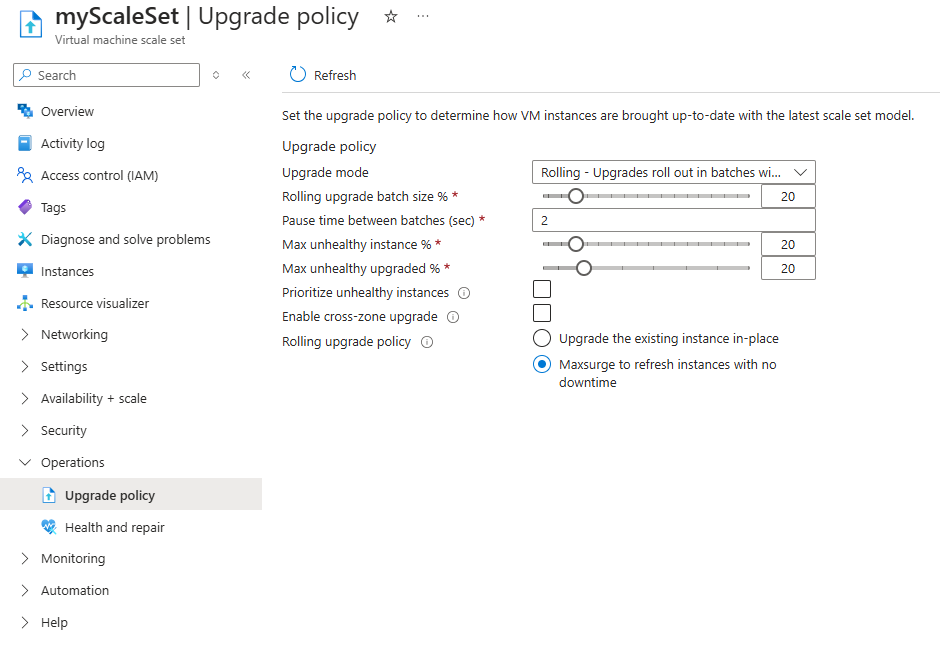
Získání stavu postupného upgradu
Po aktivaci postupného upgradu na webu Azure Portal se v horní části prostředku škálovací sady zobrazí banner s informací, že probíhá postupný upgrade. Kliknutím na podrobnosti zobrazení zobrazíte stav postupného upgradu. Po dokončení všech aktualizací banner zmizí.
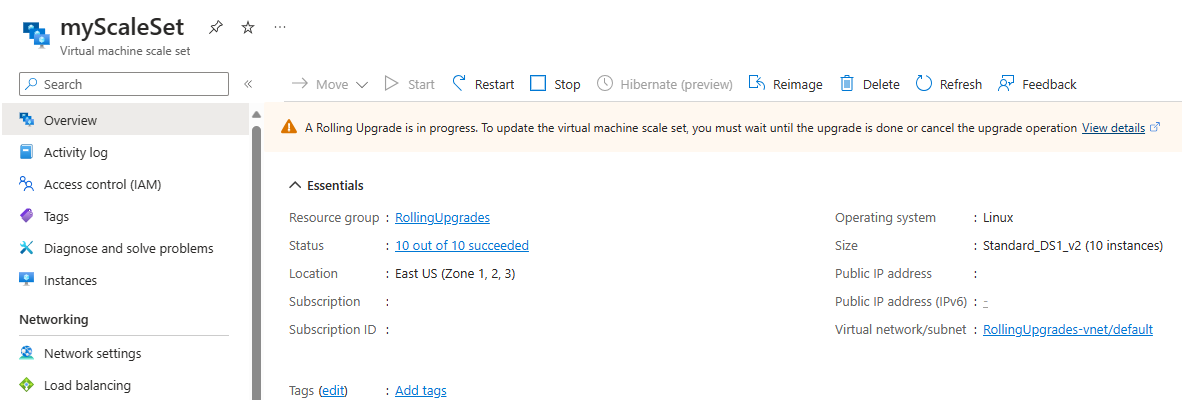
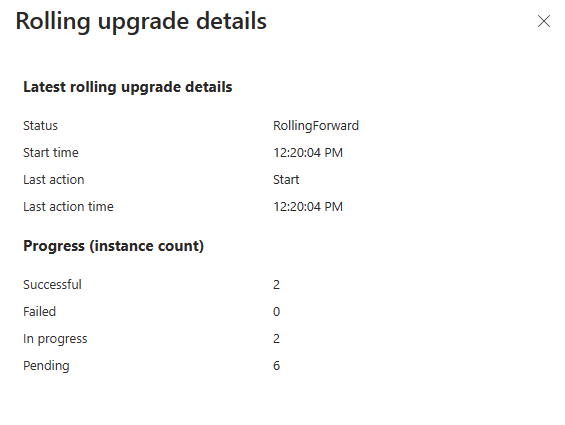
Kromě toho můžete přesně zobrazit, jaké změny se v protokolu aktivit nasadí. Událost postupného upgradu je v části Vytvoření nebo aktualizace škálovací sady virtuálních počítačů. Vyberte Změnit historii a zkontrolujte, co se aktualizuje.
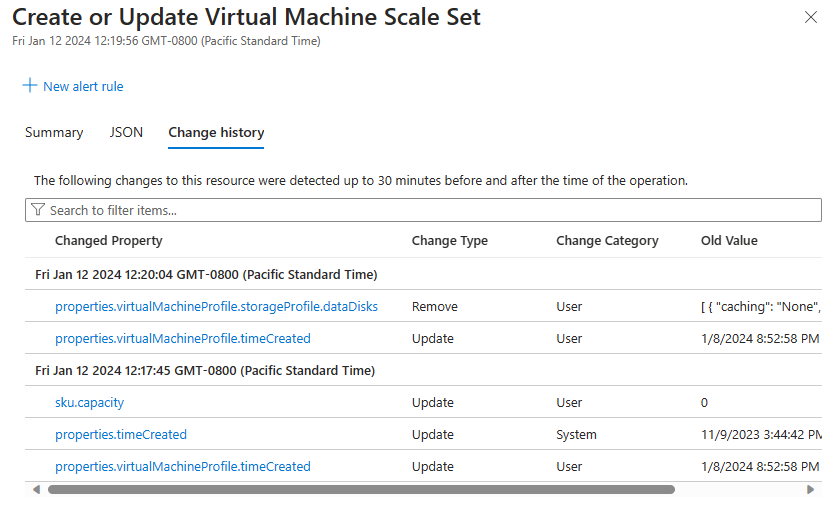
Zrušení postupného upgradu
Probíhající postupný upgrade můžete zrušit na webu Azure Portal výběrem podrobností zobrazení v banneru nad škálovací sadou. V automaticky otevíraném okně můžete zobrazit aktuální stav a dole je možnost zrušení upgradu .
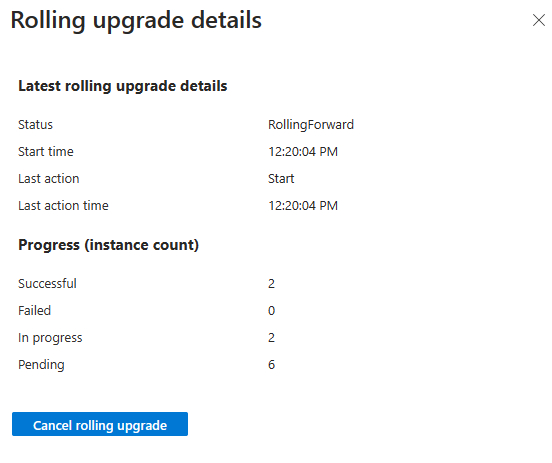
Restartování postupného upgradu
Pokud se rozhodnete zrušit postupný upgrade nebo se upgrade zastavil z důvodu porušení zásad, všechny další změny, které vedou k jiné změně modelu škálovací sady, aktivují nový postupný upgrade. Pokud chcete restartovat postupný upgrade, aktivujte obecnou aktualizaci modelu. To říká škálovací sadě, aby zkontrolovala, jestli jsou všechny instance aktuální s nejnovějším modelem.
Pokud chcete po zrušení restartovat postupný upgrade, aktivujte škálovací sadu a zkontrolujte, jestli jsou instance ve škálovací sadě aktuální s využitím nejnovějšího modelu škálovací sady. Můžete to provést spuštěním příkazu az vmss update.
az vmss update \
--name myScaleSet \
--resource-group myResourceGroup
Další kroky
Naučte se provádět ruční upgrady ve škálovacích sadách virtuálních počítačů.